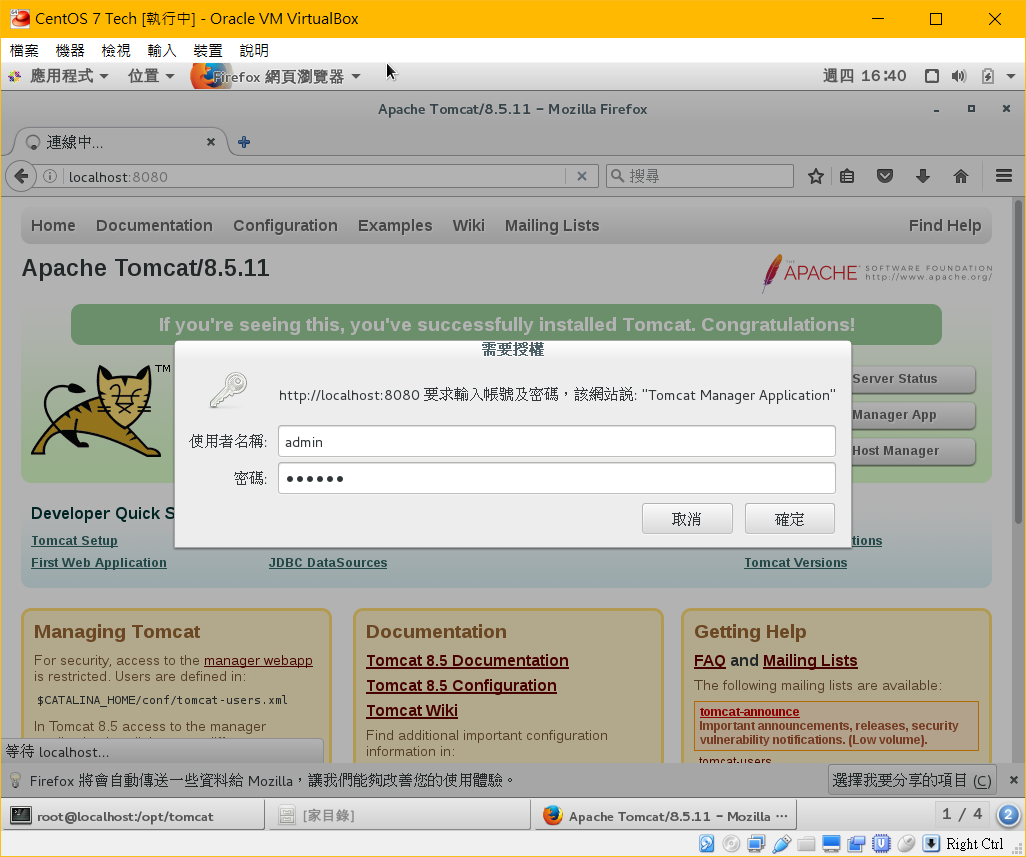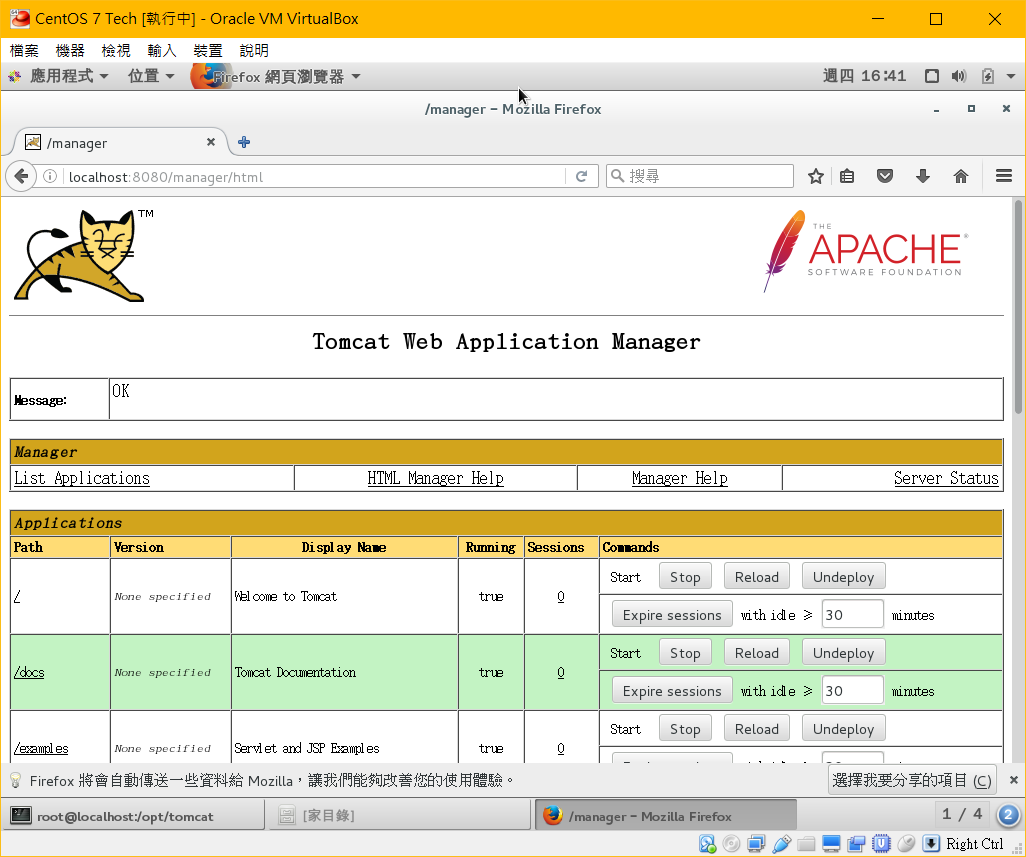Install Tomcat
安裝Tomcat也非常的簡單,通常我們可以直接使用一些指令來幫助我們達成安裝。
Step 1. 安裝JDK
我們安裝好了CentOS,但是Tomcat為Java所開發,因此我們需要JDK來部屬Tomcat環境的前提。
yum install java-1.8.0-openjdk-devel
Step 2. 新增Tomcat帳號
這個帳號是專門來使用Tomcat服務的帳號,今天我們大可不必安裝,直接使用Root作為使用者也可以,但還是保持正常的使用方式為佳。
groupadd tomcat
useradd -M -s /bin/nologin -g tomcat -d /opt/tomcat tomcat
Step 3. 安裝Tomcat
輸入以下指令,下載Tomcat 8
wget http://apache.mirrors.ionfish.org/tomcat/tomcat-8/v8.5.11/bin/apache-tomcat-8.5.11.tar.gz
Step 4. 解壓縮Tomcat
mkdir /opt/tomcat
tar xvf apache-tomcat-8*tar.gz -C /opt/tomcat --strip-components=1
Step 5. 設定資料夾權限
還記得我們剛剛所設定的帳號,此時就可以拿來用了
cd /opt/tomcat
chgrp -R tomcat /opt/tomcat
chmod -R g+r conf
chmod g+x conf
讓Tomcat可以修改以下資料夾
chown -R tomcat webapps/ work/ temp/ logs/
Step 5. 安裝Service元件,讓Tomcat啟動
用下面指令打開並且創建tomcat.service
vi /etc/systemd/system/tomcat.service
貼入下列設定
# Systemd unit file for tomcat
[Unit]
Description=Apache Tomcat Web Application Container
After=syslog.target network.target
[Service]
Type=forking
Environment=JAVA_HOME=/usr/lib/jvm/jre
Environment=CATALINA_PID=/opt/tomcat/temp/tomcat.pid
Environment=CATALINA_HOME=/opt/tomcat
Environment=CATALINA_BASE=/opt/tomcat
Environment='CATALINA_OPTS=-Xms512M -Xmx1024M -server -XX:+UseParallelGC'
Environment='JAVA_OPTS=-Djava.awt.headless=true -Djava.security.egd=file:/dev/./urandom'
ExecStart=/opt/tomcat/bin/startup.sh
ExecStop=/bin/kill -15 $MAINPID
User=tomcat
Group=tomcat
UMask=0007
RestartSec=10
Restart=always
[Install]
WantedBy=multi-user.target
完成後,重新啟動Service
systemctl daemon-reload
嘗試啟動Tomcat
systemctl start tomcat
檢查tomcat是否啟動,若看到綠色字體,很明顯成功囉!
systemctl status tomcat
Step 6. 設定管理介面
Web Server 最重要的就是需要管理,有個管理介面可以方便我們許多事情,但目前的管理介面並沒有任何帳號,因此我們需要手動添加帳號。
管理帳號通常都放在/opt/tomcat/conf/tomcat-users.xml,我們可以透過編輯來設定。
vi /opt/tomcat/conf/tomcat-users.xml
<tomcat-users>
<user username="admin" password="password" roles="manager-gui,admin-gui"/>
</tomcat-users>
重新啟動Tomcat
systemctl restart tomcat
Step 7. 嘗試登入ManagerWeb
使用剛剛所建立的帳號來登入WebManager